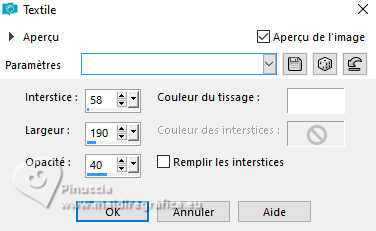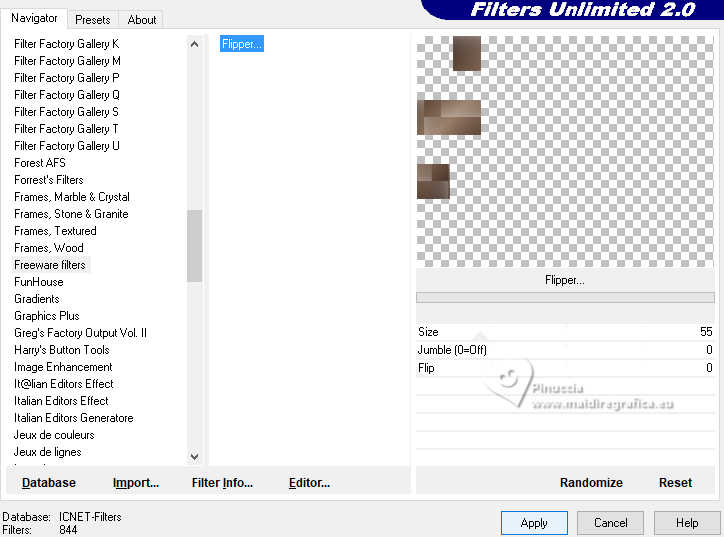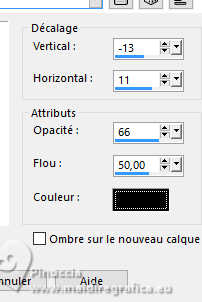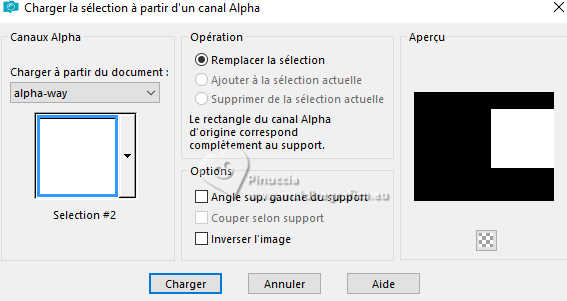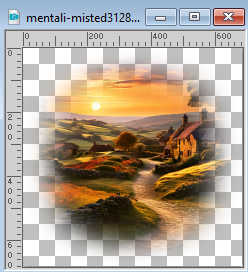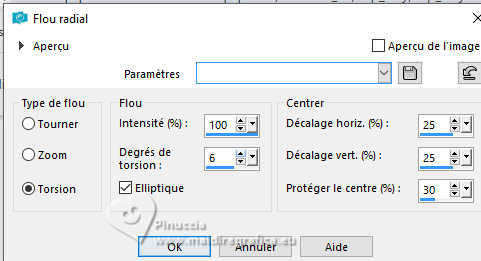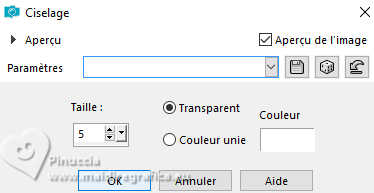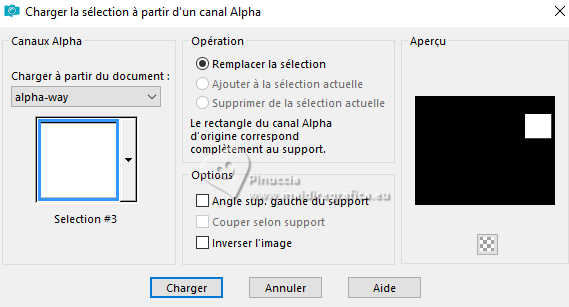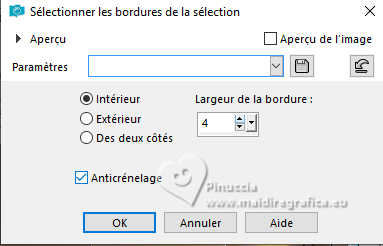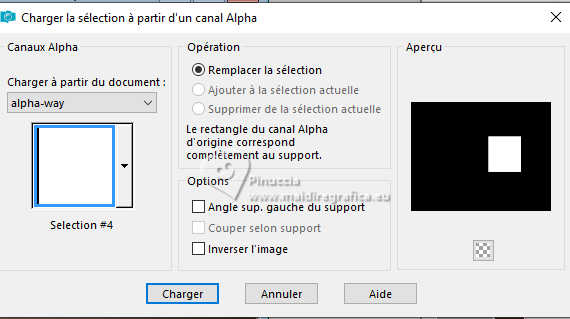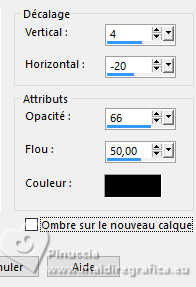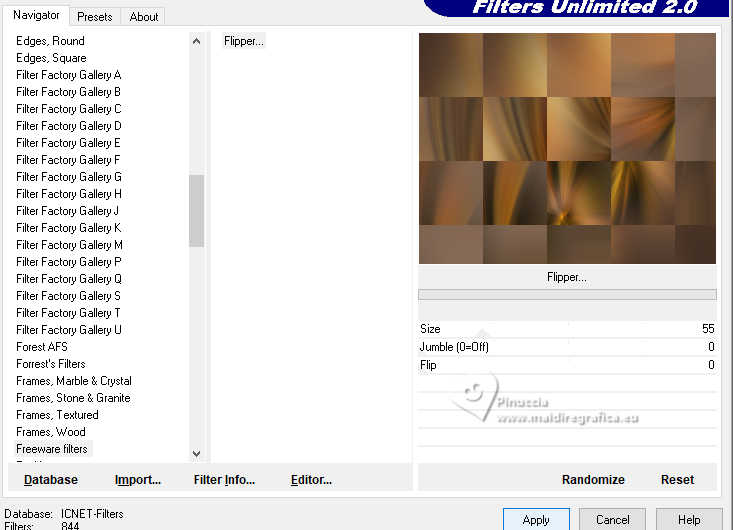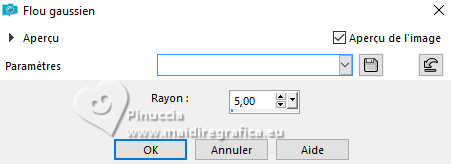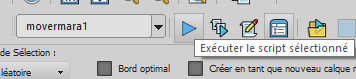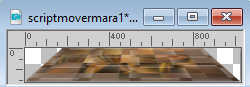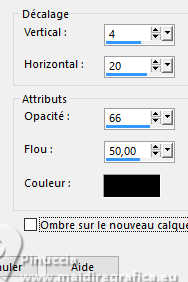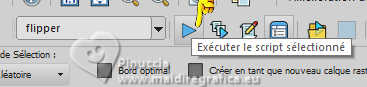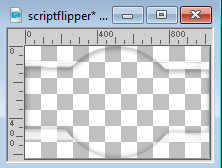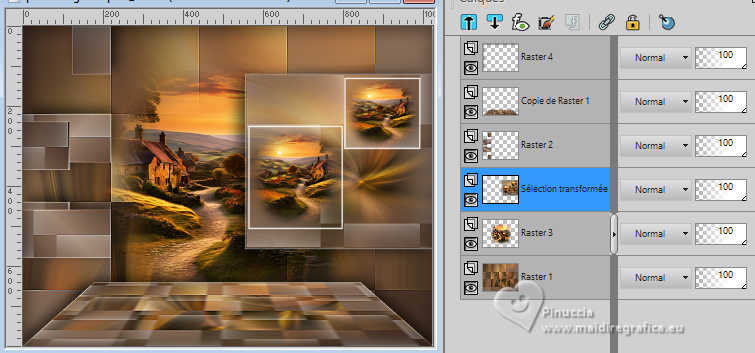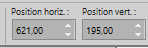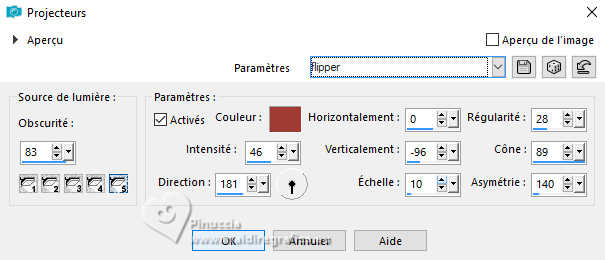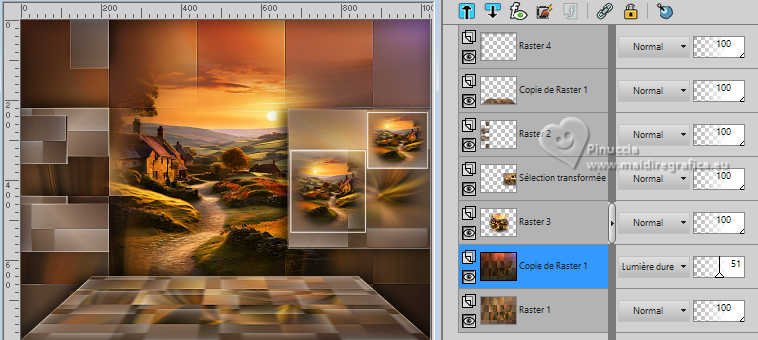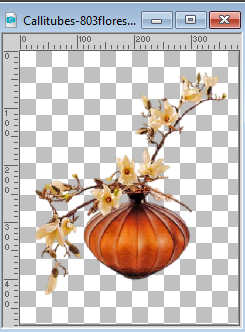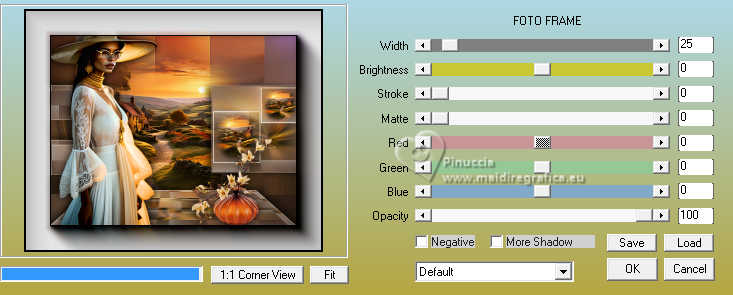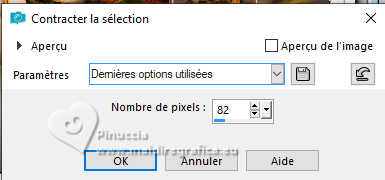|
TOP WAY


Merci beaucoup Lica de ton invitation à traduire tes tutoriels en français.

Le tutorial a été créé avec PSPX9 et traduit avec PSPX9 et PSP2020 mais il peut également être exécuté avec les autres versions.
Suivant la version utilisée, vous pouvez obtenir des résultats différents.
Depuis la version X4, la fonction Image>Miroir a été remplacée par Image>Renverser horizontalement,
et Image>Renverser avec Image>Renverser verticalement.
Dans les versions X5 et X6, les fonctions ont été améliorées par la mise à disposition du menu Objets.
Avec la nouvelle version X7, nous avons à nouveau Miroir/Retourner, mais avec nouvelles différences.
Consulter, si vouz voulez, mes notes ici
Certaines dénominations ont changées entre les versions de PSP.
Les plus frequentes dénominations utilisées:

 traduction anglaise ici traduction anglaise ici
 vos versions ici vos versions ici

Nécessaire pour réaliser ce tutoriel:

Merci pour les tubes Callitubes et Mentali
(les liens des sites des tubeuses ici)

consulter, si nécessaire, ma section de filtre ici
Filters Unlimited 2.0 ici
Freeware Filters - Flipper ici
AAA Frames - Foto Frame ici
Filtres Freeware peuvent être utilisés seuls ou importés dans Filters Unlimited.
voir comment le faire ici).
Si un filtre est fourni avec cette icône,  on est obligé à l'importer dans Unlimited on est obligé à l'importer dans Unlimited

N'hésitez pas à changer le mode mélange des calques et leur opacité selon les couleurs utilisées.
Dans les plus récentes versions de PSP, vous ne trouvez pas le dégradé d'avant plan/arriére plan ou Corel_06_029.
Vous pouvez utiliser le dégradé des versions antérieures.
Ici le dossier Dégradés de CorelX.

Placer les scripts movermara1 and flipper dans le dossier Scripts - Réglementés
(c'est la même chose si vous les placez dans le dossier Scripts - Sécurisés).
Placer le preset lights_Flipper dans le dossier Paramètres par défaut.
un petit conseil
Ajoutez le dossier contenant uniquement les deux scripts aux Emplacements des fichiers
De cette façon, vous n'aurez pas de difficulté à trouver les scripts lorsque vous en aurez besoin.
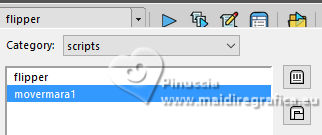
1. Choisir deux couleurs des tubes.
Placer en avant plan la couleur #957964,
et en arrière plan la couleur #332017.
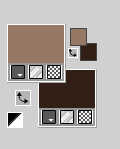
Préparer en avant plan un dégradé de premier plan/arrière plan, style Linéaire.
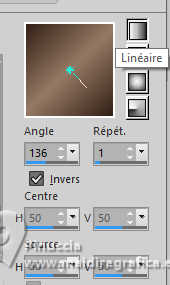
2. Ouvrir Alpha_Way_by lica
Cette image, qui sera la base de votre travail, n'est pas vide, mais contient les sélections enregistrées sur le canal alpha.
3. Sélections>Charger/Enregistrer une sélection>Charger à partir d'un canal alpha.
La sélection selection #1 est déjà disponible.
On doit seulement cliquer sur Charger.
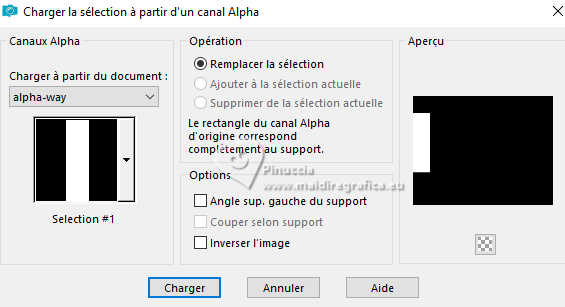
Remplir  l'image transparente du dégradé. l'image transparente du dégradé.
4. Effets>Effets de texture>Textile
couleur du tissage: #ffffff
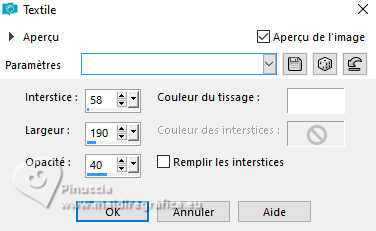
Sélections>Désélectionner tout.
5. Effets>Modules Externes>Filters Unlimited 2.0 - Freeware Filters - Flipper.
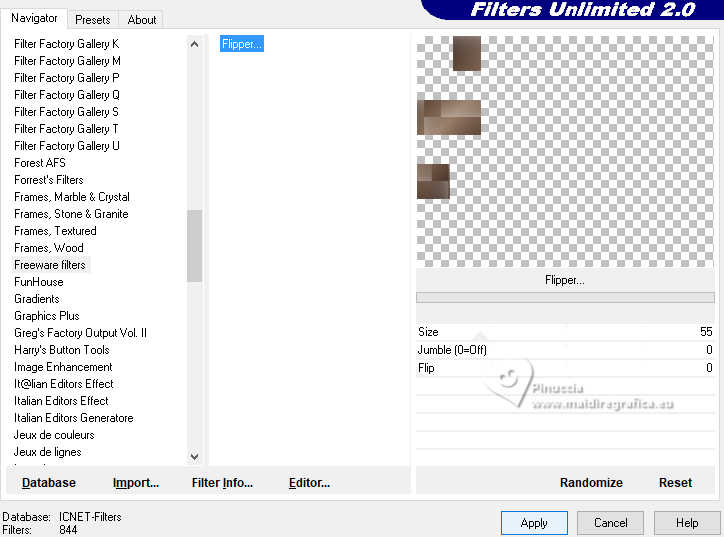
Effets>Effets de bords>Accentuer davantage.
Calques>Dupliquer.
Image>Miroir>Miroir vertical.
Calques>Fusionner>Fusionner le calque de dessous.
Effets>Effets 3D>Ombre portée, couleur noire.
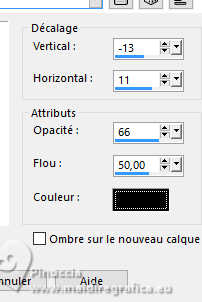
6. Calques>Nouveau calque raster.
Calques>Agencer>Placer en bas de la pile.
Remplir  le calque du dégradé. le calque du dégradé.
7. Sélections>Charger/Enregistrer une sélection>Charger à partir d'un canal alpha.
Ouvrir le menu des sélection et charger la sélection selection #2.
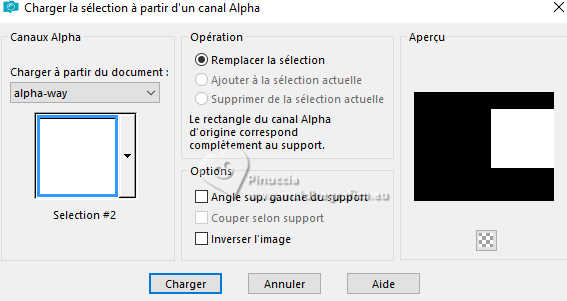
Sélections>Transformer la sélection en calque.
8. Ouvrir mentali-misted3128 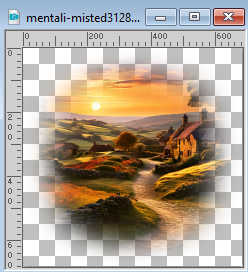
Édition>Copier.
Revenir sur votre travail et Édition>Coller dans la sélection.
9. Réglage>Flou>Flou radial.
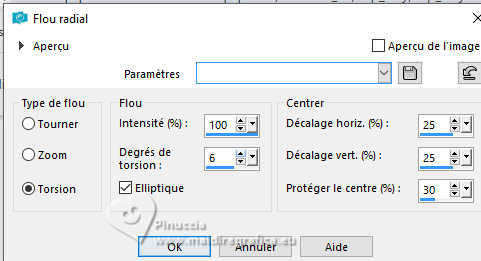
10. Effets>Effets de textures>Textile, comme précédemment.
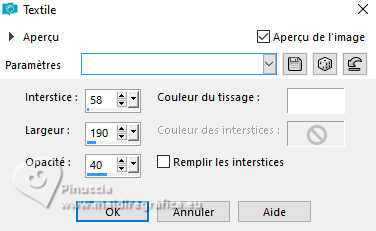
11. Effets>Effets 3D>Ciselage.
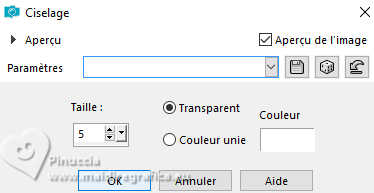
Sélections>Désélectionner tout.
Réglage>Netteté>Davantage de netteté.
12. Sélections>Charger/Enregistrer une sélection>Charger à partir d'un canal alpha.
Ouvrir le menu des sélection et charger la sélection selection #3.
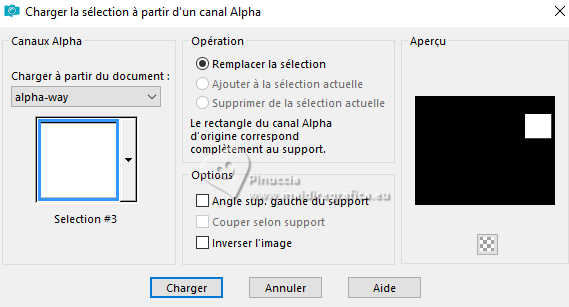
13. Édition>Coller dans la sélection - le tube mentali-misted328 est toujours en mémoire.
Réglage>Netteté>Netteté.
14. Sélections>Modifier>Sélectionner les bordures de la sélection.
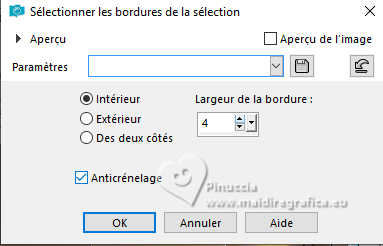
15. Placer en avant plan la couleur #ffffff.
Calques>Nouveau calque raster.
Remplir  la sélection avec la couleur #ffffff. la sélection avec la couleur #ffffff.
Sélections>Désélectionner tout.
Calques>Fusionner>Fusionner le calque de dessous.
16. Sélections>Charger/Enregistrer une sélection>Charger à partir d'un canal alpha.
Ouvrir le menu des sélection et charger la sélection selection #4.
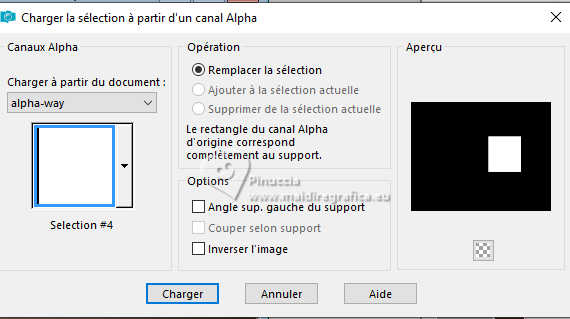
17. Édition>Coller dans la sélection - le tube mentali-misted328 est encore en mémoire.
Réglage>Netteté>Netteté.
18. Sélections>Modifier>Sélectionner les bordures de la sélection, comme précédemment.
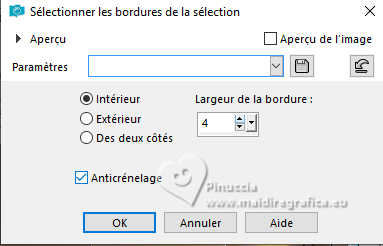
19. Calques>Nouveau calque raster.
Remplir  la sélection avec la couleur #ffffff. la sélection avec la couleur #ffffff.
Sélections>Désélectionner tout.
Calques>Fusionner>Fusionner le calque de dessous.
Effets>Effets 3D>Ombre portée.
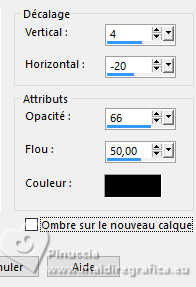
20. Vous positionner sur le calque du bas de la pile, Raster 1.
21. Sélections>Sélectionner tout.
Édition>Coller dans la sélection - le tube mentali-misted3128 est toujours en mémoire.
22. Réglage>Flou>Flou radial, comme précédemment.
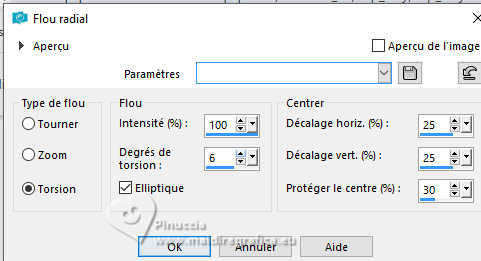
Sélections>Désélectionner tout.
23. Effets>Modules Externes>Filters unlimited 2.0 - Freeware Filters - Flipper, comme précédemment.
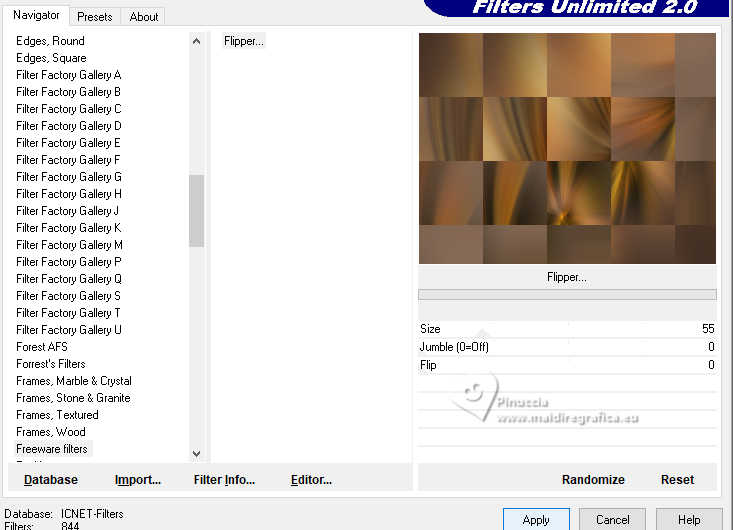
Effets>Effets de bords>Accentuer davantage.
24. Le tube mentali-misted3128 est toujours en mémoire; encore une fois:
Édition>Coller comme nouveau calque.
c'est la dernière fois: et maintenant vous pouvez fermer le tube.
Image>Miroir>Miroir horizontal.
Réglage>Netteté>Netteté.
25. Vous positionner sur le calque Raster 1.
Calques>Dupliquer.
Calques>Agencer>Placer en haut de la pile.
26. Effets>Effets de textures>Textile, comme précédemment.
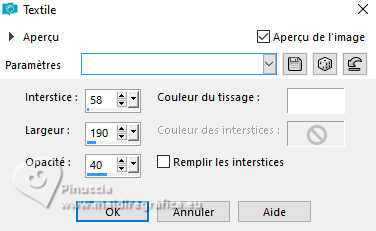
27. Réglage>Flou>Flou gaussien - rayon 5.
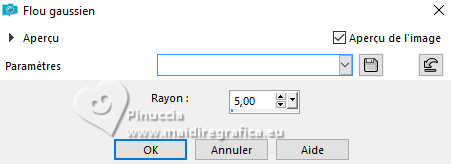
28. Si vous ne voyez pas la barre des Scripts: Affichage>Barre d'outils>Script
Ouvrir le menu des script et sélectionner le script movermara1
Cliquer sur la flèche pour exécuter le script
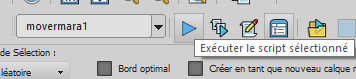
Ci-dessous le résultat

si vous avez des problèmes avec le script, dans le matériel vous trouvez le dossier
scripts rodados avec les calques des scripts
Copier/Coller comme nouveau calque l'image scriptmovermara1 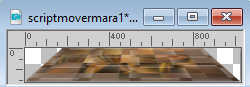
et Objets>Aligner>Bas
Effets>Effets de bords>Accentuer davantage.
Effets>Effets 3D>Ombre portée, comme précédemment.
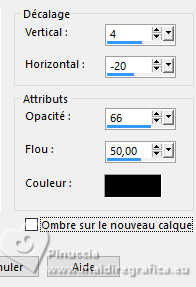
Répéter Ombre portée en positif.
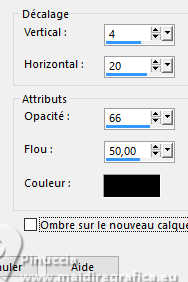
29. Calques>Nouveau calque raster.
Ouvrir le menu des scripts et sélectionner le script flipper
cliquer sur la flèche pour exécuter le script
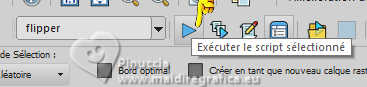
également pour ce script, si vous avez des problèmes,
copier/coller comme nouveau calque l'image scriptflipper 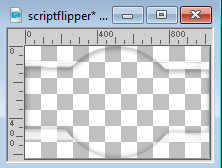
dans le dossier scripts rodados
Ne pas déplacer.
Effets>Effets 3D>Ombre portée, couleur #000000.

30. Vous positionner sur le calque Sélection transformée.
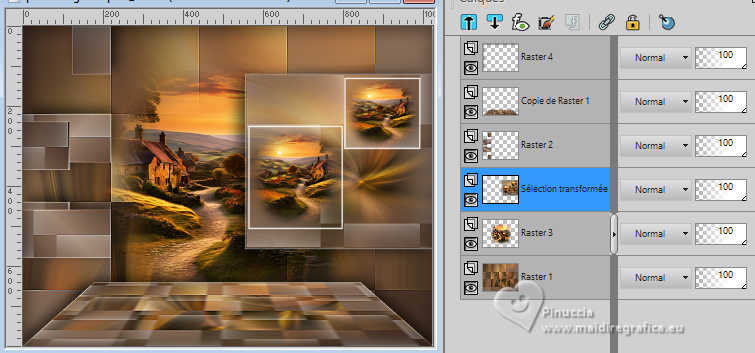
Image>Redimensionner, à 80%, redimensionner tous les calques décoché.
31. Touche K pour activer l'outil Sélecteur 
Position horiz.: 621,00 et Position vert: 195,00.
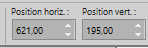
32. Vous positionner sur le calque du bas de la pile.
Calques>Dupliquer.
33. Effets>Effets d'éclairage>Projecteurs
Sélectionner le preset flipper
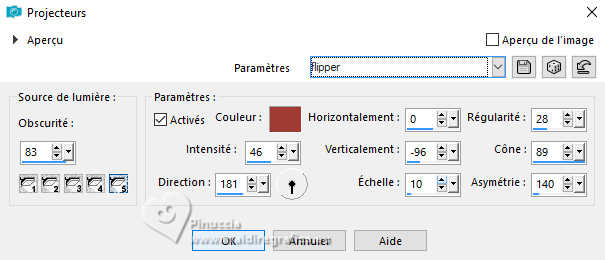
Placer le calque en mode Lumière dure et réduire l'opacité à 51%.
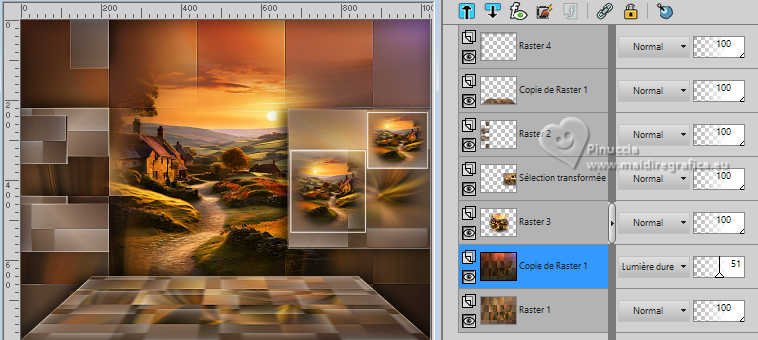
34. Vous positionner sur le calque du haut de la pile.
Ouvrir Callitubes-3267mulheres 
Édition>Copier.
Revenir sur votre travail et Édition>Coller comme nouveau calque.
Utilisez à votre goût.
35. Ouvrir Callitubes-803flores 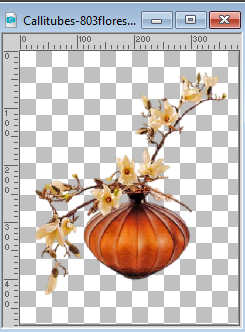
Édition>Copier.
Revenir sur votre travail et Édition>Coller comme nouveau calque.
Utilisez à votre goût.
Pour moi:

36. Image>Ajouter des bordures, 1 pixel, symétrique, couleur #000000.
Image>Ajouter des bordures, 30 pixels, symétrique, couleur #ffffff.
Image>Ajouter des bordures, 1 pixel, symétrique, couleur #000000.
Image>Ajouter des bordures, 50 pixels, symétrique, couleur #ffffff.
37. Effets>Modules Externes>AAA Frames - Foto Frame.
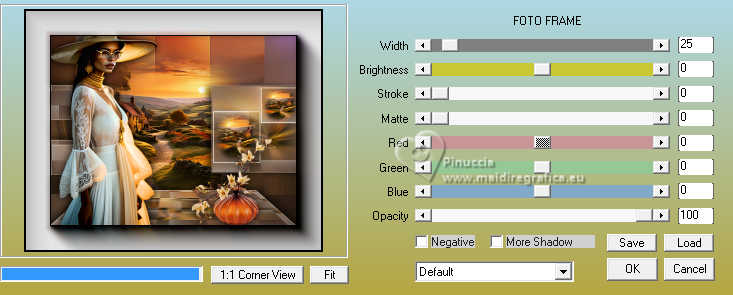
38. Sélections>Sélectionner tout.
Sélections>Modifier>Contracter - 82 pixels.
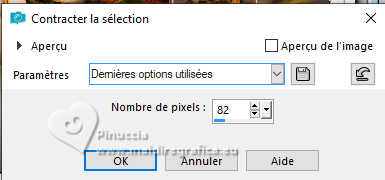
Effets>Effets 3D>Ombre portée, couleur #000000.

Sélections>Désélectionner tout.
Image>Redimensionner, 1024 pixels de largeur, redimensionner tous les calques coché.
39. Signer votre travail sur un nouveau calque.
Ajouter les watermarks de l'auteur et du traducteur.
Calques>Fusionner>Tous et enregistrer en jpg.
Pour les tubes de cette version merci Luz Cristina et Yvonne

 vos versions ici vos versions ici

Si vous avez des problèmes, ou des doutes, ou vous trouvez un link modifié,
ou seulement pour me dire que ce tutoriel vous a plu, vous pouvez m'écrire.
15 Mai 2024

|





 traduction anglaise
traduction anglaise  vos versions
vos versions 



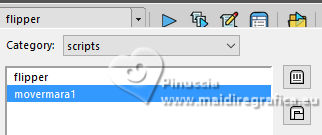
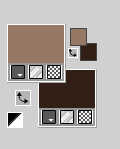
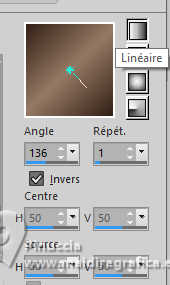
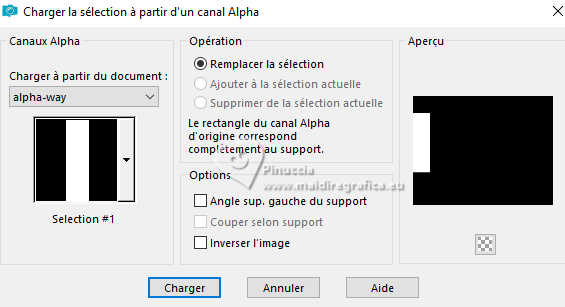
 l'image transparente du dégradé.
l'image transparente du dégradé.